1、运行美图秀秀程序,打开要处理的图片,在“美化”选项卡的特效展示界面中点击“LOMO”分类,选中“哥特风”特效

2、切换到“拼图”选项卡,单击“抠图换背景”选项,单击“开始抠图”按钮,出来的窗口单击“自动抠图”样式

3、划绿线抠出需要的人物区域,不需要的边缘区域可以用“红线”划掉
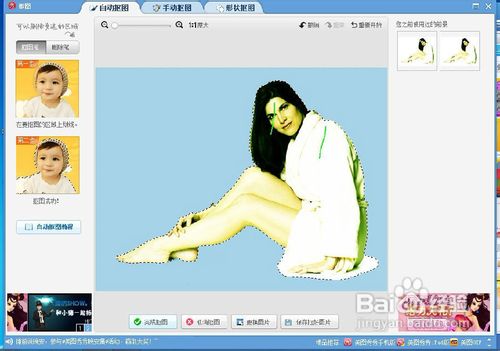
4、完成抠图后跳转到以下界面,单击“前景作为素材”按钮,将会抠好的素材保存到“饰品”——“用户自定义”下
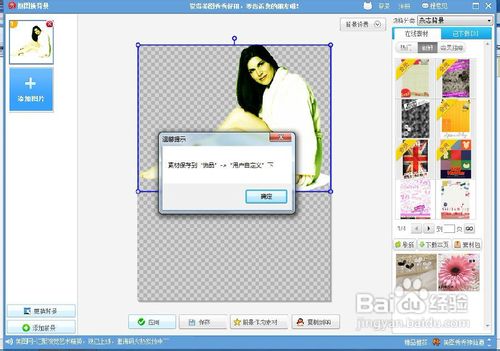
5、关掉该窗口,现在对图片进行特效处理,在美化选项卡的特效展示下单击“时尚”分类,选中“炫彩”特效

6、单击“饰品”标签,在左侧列表中单击“用户自定义”,将刚才的素材添加进来,与原来的位置重合,最后保存图片即可

7、最后让我们来看一下处理好的图片效果

